Aprende qué es el color monocromático y 5 alternativas de corrección del color
Aug 07, 2025• Última Solución
Ya sea editando un video o diseñando un gráfico, saber qué es un color monocromático o monótono es algo sumamente prometedor. La combinación de colores infunde emoción al mismo tiempo que garantiza la cohesión y la claridad. Durante la corrección del color, proporciona una estética y un atractivo inigualables en los contenidos visuales.

En este artículo, además de aprender qué son los colores monocromáticos, encontrarás las 5 mejores alternativas de corrección de color y cómo corregir el color con Filmora. ¡Vamos a empezar!
En este artículo
¿Qué es el color monocromático?
Un color monocromático es una combinación de colores que utiliza variaciones de un único color o tono. Un color monocromático o monotono se extiende entre versiones más claras, más oscuras y en la región de la saturación de un único color base.
Un enfoque monocromático sugiere utilizar un único color como base de diferentes tintes, matices y tonos. Para alterar la tonalidad del color, puedes cambiar la saturación o el brillo del color base y tener un espectro general de una infinidad de colores, con el blanco y el negro representando los extremos de cada color.
¿Cuáles son las ventajas de la combinación monocromática en la corrección del color?
Las ventajas de los esquemas de color monocromáticos o monótonos en los procesos de corrección o gradación del color son múltiples. Aquí tienes algunas ventajas destacadas:
- La combinación de colores es fácil de aplicar y garantiza eficazmente la cohesión y claridad de un diseño.
- A la hora de elegir un color base para una combinación monocromática, puedes utilizar cualquier color. Según el color elegido y las variaciones, puedes crear un efecto dramático y emotivo en tu creación visual.
- Crear diferentes tonos con un único color base tiene un atractivo irresistible, pues atrae la atención del espectador hacia los detalles y refuerza la narrativa.
Las 5 mejores herramientas de corrección del color para tu contenido visual
Una corrección del color precisa y apasionada puede dar como resultado en un poderoso impacto visual. Por lo tanto, examina meticulosamente las distintas alternativas de corrección del color y elige una que garantice la practicidad y la precisión. Estas son las 5 mejores alternativas de corrección del color:
Filmora

Si eres un editor de video novato o te falta experiencia en la corrección del color, Filmora es tu solución. Este software de edición de video es fácil de usar y garantiza un toque de cambio a tus creaciones. Garantiza la precisión en la corrección del color, haciendo que tu video sea competente, cohesivo y convincente. Estas son algunas características dignas de mención del software Filmora:
- Preajustes de color: Los preajustes de color cinematográficos de arrastrar y soltar de Filmora dan atractivo a tu video y atraen la atención del espectador.
- LUTs 3D: Filmora permite un esquema de color monocromático con el color deseado como base y crea un video monocromático. Incluso facilita la importación de proyectos de color habituales de LUT 3D para su uso.
- Configuración escalable: La avanzada ventana de ajuste de color de Filmora muestra rápidamente los resultados tras la corrección de color y ajusta el color de forma eficiente.
Continuum
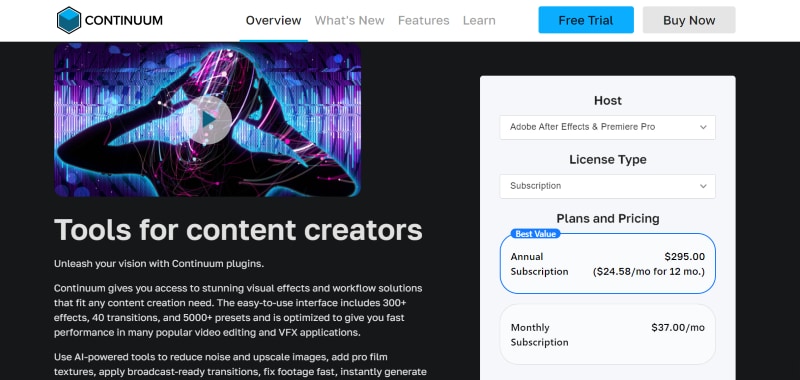
Continuum es un software plug-in multihost fácil de usar que ofrece una amplia gama de herramientas de corrección del color basadas en IA y más de 300 efectos de video. Continuum facilita el aprendizaje mediante tutoriales en video y permite pruebas gratuitas para aumentar la fiabilidad. Las innovadoras herramientas de Continuum, como las curvas y ruedas de color, garantizan una corrección precisa del color, los preajustes ya instalados dan a los videos un toque artístico y cinematográfico.
DaVinci Resolve
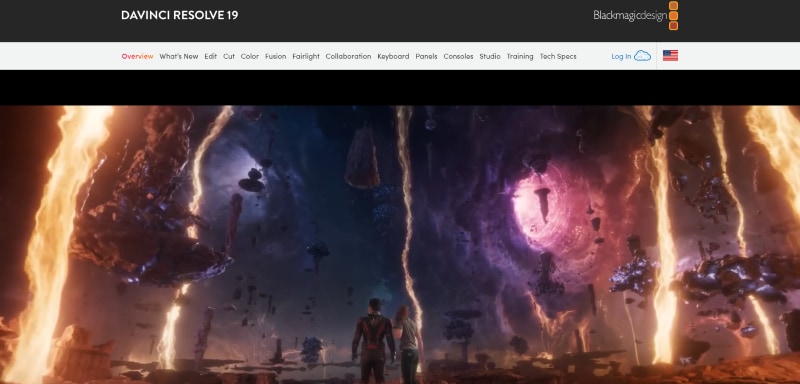
DaVinci Resolve es uno de los programas de corrección de color más solicitados gracias a sus competentes herramientas de gradación del color. Este software se ha utilizado en la realización de películas de gran éxito y cuenta con la confianza de varios editores de video, diseñadores gráficos y cineastas veteranos.
DaVinci Resolve es particularmente favorecido porque agiliza eficazmente diferentes flujos de trabajo de postproducción, como la edición de video, los efectos visuales y la corrección de color. A pesar de la compleja interfaz, su diseño basado en nodos de fusión la hace atractiva, ya que facilita la creación de composiciones y efectos visuales.
Final Cut Pro
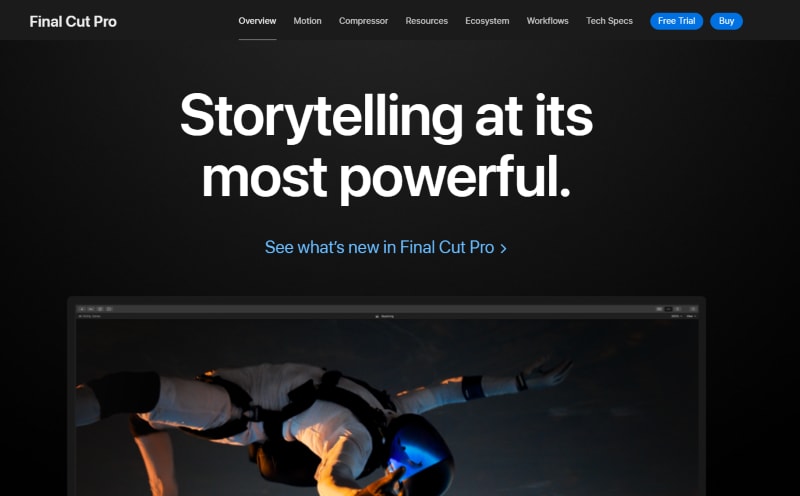
Final Cut Pro es un software optimizado de edición de video y corrección de color específico para Mac que garantiza una rápida renderización. Facilita la creación de videos, cortometrajes, anuncios y más, con su edición de video multicámara, efectos incorporados, seguimiento de objetos y gráficos en movimiento.
Está limitado a los usuarios de Mac, su compleja interfaz limita su accesibilidad y facilidad de uso. Si usas Mac, un plan de prueba gratuito de 90 días te permite aprovechar su meticuloso inspector de color y sus funciones profesionales de gradación del color.
Adobe Premiere Pro
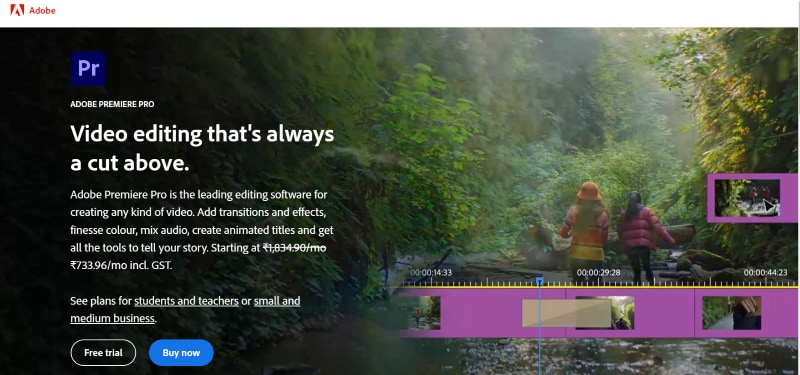
Adobe dispone de herramientas de edición básicas y avanzadas, así como de tutoriales en video para facilitar el trabajo a diseñadores con distintos niveles de experiencia. Permite añadir efectos como brillo, contraste, balance de color y limitador de video a uno o varios clips de forma secuencial.
Además de su amplia gama de herramientas necesarias, como ruedas de color, igualación, iluminación armonizada (HSL) y viñetas, Adobe Premiere Pro ofrece "Lumetri Color", una función exclusiva que proporciona un espacio de trabajo dedicado a la gradación del color.
¿Cómo corregir el color con Filmora?
Si sabes cómo ejecutar la corrección del color y alterar las paletas de colores, podrás conseguir que tus videos transmitan la emoción deseada de forma coherente e intensa. Tanto si eres un principiante como un experto, Filmora te resultará muy útil y te guiará en cada paso del camino para garantizar una creación de contenidos visuales fluida, envolvente y realista. Aquí tienes una guía paso a paso sobre cómo ejecutar la corrección de color con Filmora:
Paso 1: Importar videos a Filmora
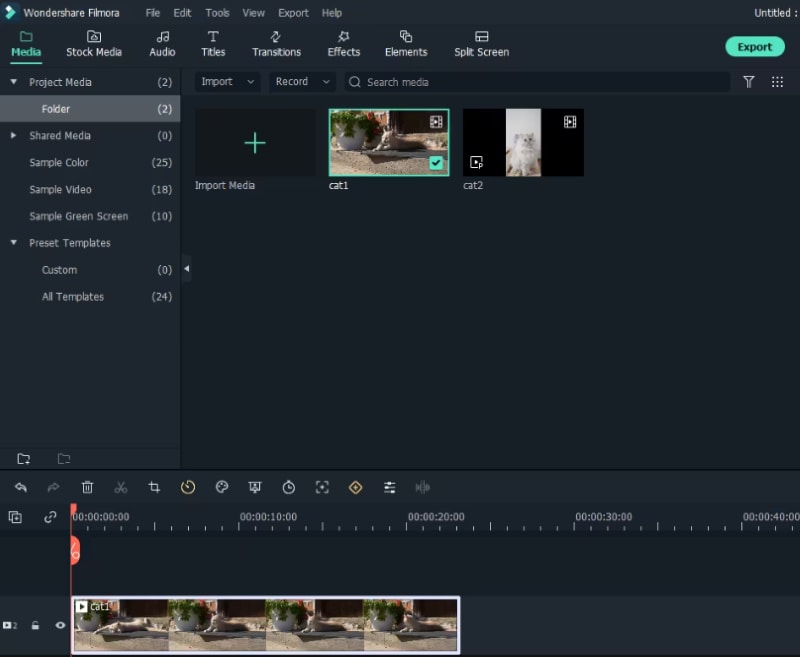
Tras instalar Filmora, busca y elige "Nuevo proyecto" y a continuación presiona "Importar" para localizar y cargar tus videos en la biblioteca multimedia de Filmora. El software de corrección del color de Filmora facilita el proceso al permitirte añadir archivos con la función de arrastrar y soltar.
Paso 2: Iniciar la corrección del color
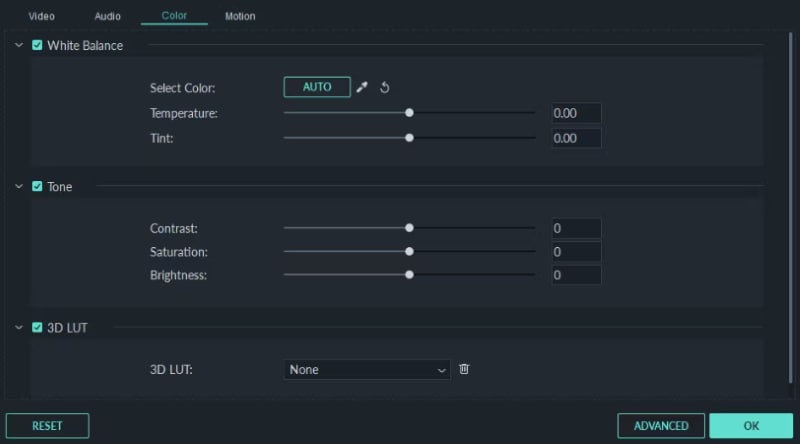
Para empezar, haz doble clic en tu video preferido en la línea de tiempo y elige el panel "Color" en la ventana de edición de video que aparece. Al elegir la opción, encontrarás varios parámetros que podrás modificar:
- Contraste: Ajusta el contraste equilibrando el brillo, la saturación y el contraste en todo el videoclip.
- Brillo y saturación: La saturación define la cantidad de gris en relación con el color. Ajusta la saturación y haz que los colores de todo el video se vean discretos. Además, el brillo ayuda a equilibrar la claridad o la oscuridad en todo el video.
- Tinte: El tinte sugiere la luz de un color, que se obtiene mezclando dos o más colores. Por ejemplo, cuando el blanco se satura de azul o amarillo, creará un tinte azul claro o amarillo, respectivamente.
- LUT 3D: El LUT 3D en Filmora te permite utilizar una película o serie que se asemeja a conjuntos de colores y alterar el esquema de color con las gamas de color deseadas.
Cuando se modifica un parámetro en los ajustes de corrección del color, se inspecciona el resultado en la "Ventana de Vista Previa". Si no estás satisfecho, puedes deshacer los cambios. También puedes cancelar todos los cambios de una sola vez con la opción "Reiniciar".
Paso 3: Intensificar la corrección del color
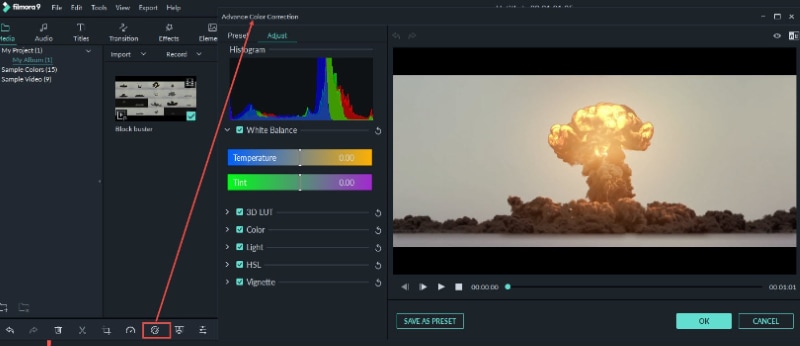
Elige "Ajuste avanzado del color", que te llevará a la ventana "Ajuste avanzado del color". La ventana presenta varias plantillas preestablecidas, como "Común", "Película", "Viñeta" y "LUT 3D". Una vez aplicados los preajustes, ajusta el balance de blancos, como la temperatura de color y el matiz de color, 3D LUT, Color, Luz, HSL, Viñeta, etc.
Paso 4: Previsualizar, guardar y exportar
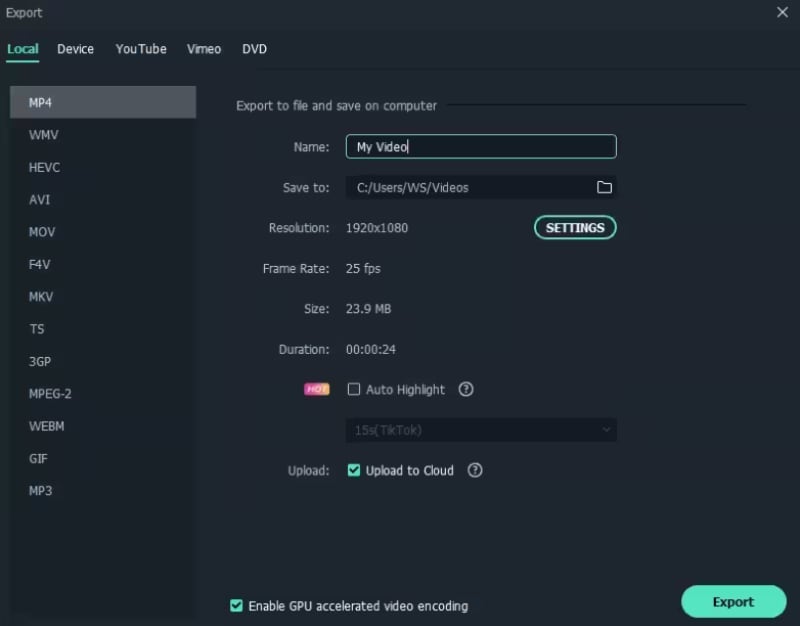
¡Enhorabuena, lo has conseguido! Ahora, presiona "Reproducir" y revisa el video en la ventana "Vista previa". Si te gusta el resultado, pulsa "Exportar". Selecciona "Configuración" para modificar los ajustes si es necesario; de lo contrario, guarda el video en un formato correcto.
Filmora facilita la reproducción del video en varios dispositivos portátiles, como iPhone, iPad, Kindle Fire, PSP, Xbox, etc., a través de la pestaña "Dispositivos". Además, Filmora te permite ver el video en YouTube o Vimeo e incluso guardarlo en un DVD.
Conclusión
El artículo destaca la definición de un esquema de color monocromático y cómo beneficia a la corrección del color. El conocimiento de los colores monótonos o monocromáticos y de las alternativas prometedoras de corrección del color alimenta la creación y el resultado de los contenidos visuales.
Con las herramientas de corrección de color más avanzadas y el conocimiento de cómo ejecutar la corrección de color con Filmora, podrás aplicar la corrección de color a tus videos de forma brillante. Aplicar intencionadamente la corrección de color y añadir al mismo tiempo una chispa de tu personalidad a cada parte del videoclip garantizará que cada imagen influya en la mente del espectador y refleje emociones de forma convincente.

Editor de video potente y fácil de usar para todos los creadores.
Pruébalo Gratis Pruébalo Gratis Pruébalo Gratis
Recursos gratis de efectos para que tus vídeos sean súper atractivos.
Explora Más Explora Más Explora Más






